Kā mainīt noklusējuma audio ierīci sistēmā Windows 10
Operētājsistēmā Windows 10 ir vairākas opcijas, kuras varat izmantot, lai mainītu dažādu sistēmas notikumu skaņas, konfigurētu izvades un ievades ierīces un veiktu citas darbības. Sākot ar operētājsistēmu Windows 10, Microsoft ir pievienojusi iespēju mainīt izvades audio ierīci, izmantojot lietotni Iestatījumi.
Reklāma
Windows 10 ļauj izvēlēties, kuru izvades audio ierīce izmantot pēc noklusējuma OS. Mūsdienu personālajos datoros, klēpjdatoros un planšetdatoros var izmantot klasiskos skaļruņus, Bluetooth austiņas un daudzas citas audio ierīces, kuras varat savienot vienlaikus.
Noklusējuma audio izvades ierīce ir ierīce, kuru sistēma Windows 10 izmanto audio atskaņošanai. Citu ierīci var iestatīt, lai izslēgtu skaņu vai atskaņotu to pašu audio straumi. Piezīme. Dažas trešās puses lietotnes var izmantot citas ierīces ar īpašām opcijām to iestatījumos un ignorēt sistēmas preferences.
Ir vairāki veidi, kā operētājsistēmā Windows 10 izvēlēties noklusējuma audio ierīci. Pārskatīsim tos.
Mainiet noklusējuma audio ierīci operētājsistēmā Windows 10
- Atvērt Iestatījumi.
- Dodieties uz Sistēma - Skaņa.
- Labajā pusē nolaižamajā sarakstā atlasiet vajadzīgo ierīci Izvēlieties izvades ierīci.
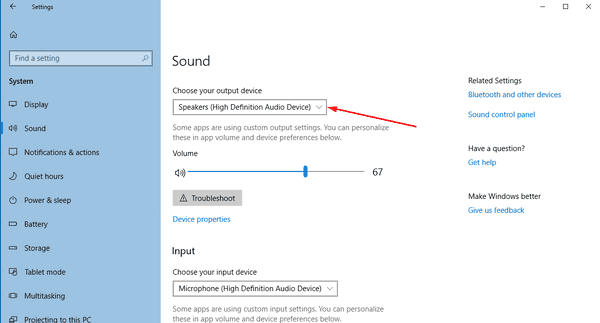
- Iespējams, būs jārestartē dažas lietotnes, piemēram, audio atskaņotāji, lai tās izlasītu jūsu veiktās izmaiņas.
Tu esi pabeidzis.
Iestatiet noklusējuma audio ierīci ar skaņas izlidošanas logu
Vēl viena jauna iespēja, kas sākas ar Windows 10 jubilejas atjauninājumu, ir iespēja izvēlēties noklusējuma audio ierīci tieši no skaņas skaļuma izlaiduma. Lūk, kā.
Lai mainītu noklusējuma audio ierīci, rīkojieties šādi.
- Noklikšķiniet uz skaņas skaļuma ikonas sistēmas teknē.
- Noklikšķiniet uz augšupvērstās bultiņas skaņas izlaidumā.
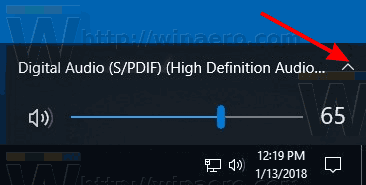
- Sarakstā izvēlieties vajadzīgo audio ierīci.
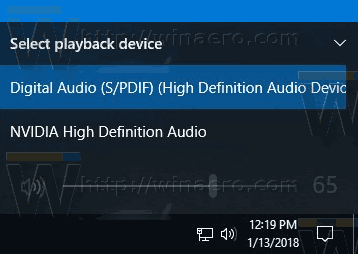
- Ja nepieciešams, restartējiet audio lietotnes.
Iestatiet noklusējuma audio ierīci, izmantojot klasisko skaņas sīklietotni
The klasiskā skaņas sīklietotne var izmantot, lai iestatītu noklusējuma audio ierīci. Rakstīšanas brīdī tas ir pieejams gan sistēmas teknē, gan vadības panelī. Lūk, kā to var izdarīt.
- Ar peles labo pogu noklikšķiniet uz skaņas ikonas uzdevumjoslas beigās.
- Izvēlieties Skaņas no konteksta izvēlnes.

- Tiks atvērta klasiskās sīklietotnes cilne Skaņas.

- Sarakstā atlasiet vajadzīgo ierīci un noklikšķiniet uz Iestatīt noklusējumu pogu.
Padoms. Dialoglodziņu Skaņa var atvērt ātrāk, izmantojot vienu no šādām komandām:
mmsys.cpl
Or
rundll32.exe shell32.dll, Control_RunDLL mmsys.cpl,, 0
Iepriekš minētā komanda ir komanda Rundll32. Lietojumprogramma RunDll32 ļauj tieši palaist klasiskās vadības paneļa sīklietotnes. Skatīt pilns šādu komandu saraksts pieejams operētājsistēmā Windows 10.
Piezīme. Klasiskā skaņas sīklietotne joprojām ir pieejama vietnē Vadības panelis šī raksta laikā ar Windows 10 Build 17074.

Tieši tā
